Table des matières
De nombreux utilisateurs de Windows 10 ont signalé qu'ils étaient déconnectés de manière aléatoire de leur Wi-Fi, ce qui a provoqué une grande frustration chez de nombreux utilisateurs, car ils ne peuvent pas rester en ligne pour terminer ce qu'ils font sur Internet.
Si vous rencontrez ce problème et qu'il ne se produit que sur votre ordinateur portable ou de bureau fonctionnant sous Windows, il est fort probable que le problème soit isolé à votre appareil. Dans ce cas, vous devez résoudre le problème afin d'obtenir une connexion Wi-Fi stable sur votre appareil.
Voici quelques raisons qui peuvent expliquer ce phénomène :
- Le pilote de votre adaptateur Wi-Fi est obsolète. Avec un pilote mis à jour, vous aurez moins de problèmes de compatibilité et de bogues qui peuvent causer ce problème.
- Votre système d'exploitation Windows n'est pas mis à jour et est incompatible avec les pilotes de votre adaptateur Wi-Fi.
- Les paramètres de gestion de l'alimentation de votre ordinateur sont mal configurés.
Comment résoudre le problème de déconnexion Wi-Fi
Avant de modifier certains paramètres de votre ordinateur ou de télécharger des mises à jour, nous vous conseillons d'appliquer les méthodes de dépannage suivantes, qui vous permettront peut-être de résoudre votre problème Wi-Fi sans avoir à intervenir sur votre ordinateur.
- Redémarrez votre routeur Wi-Fi et votre ordinateur
- Mettez à jour les pilotes de votre adaptateur Wi-Fi. Vous pouvez télécharger les pilotes à partir du site web du fabricant pour éviter de télécharger des logiciels malveillants et pour vous assurer que vous disposez des pilotes les plus récents.
- Contactez votre fournisseur d'accès à Internet (FAI) pour vérifier s'il y a des coupures dans votre région.
Première méthode - Définir le réseau domestique comme privé
L'une des raisons les plus courantes des déconnexions Wi-Fi est une mauvaise configuration des paramètres Wi-Fi. Les rapports montrent que ce problème peut être facilement résolu en transformant simplement le réseau domestique en réseau privé. Suivez les étapes suivantes pour configurer votre réseau domestique en réseau privé.
- Cliquez sur l'icône de connexion Wi-Fi dans la barre des tâches située dans le coin inférieur droit de votre bureau et cliquez sur "Propriétés" du nom Wi-Fi auquel vous êtes connecté.

- Cliquez sur "Privé" sous le profil réseau dans les propriétés Wi-Fi.

- Fermez la fenêtre et vérifiez si le problème a été résolu.
Deuxième méthode - Configurer les paramètres de gestion de l'énergie
Les paramètres de gestion de l'alimentation peuvent être configurés pour effectuer des changements à votre insu, ce qui peut entraîner la déconnexion de votre ordinateur du réseau Wi-Fi, en particulier lorsque vous êtes resté inactif pendant un certain temps.
- Appuyez sur les touches "Windows" et "R" et tapez "devmgmt.msc" dans la ligne de commande, puis appuyez sur "Entrée".

- Dans la liste des périphériques, développez "Adaptateurs réseau", faites un clic droit sur votre adaptateur Wi-Fi et cliquez sur "Propriétés".

- Dans les propriétés, cliquez sur "Gestion de l'alimentation", assurez-vous de décocher "Autoriser l'ordinateur à éteindre ce périphérique pour économiser de l'énergie" et cliquez sur "OK".

- Redémarrez votre ordinateur et vérifiez si le problème Wi-Fi a été résolu.
Troisième méthode - Exécuter le programme de dépannage du réseau Windows
Le système d'exploitation Windows 10 est doté de dépanneurs intégrés que vous pouvez utiliser lorsque quelque chose arrive à votre ordinateur. Vous avez le dépanneur réseau pour les problèmes de réseau qui peut aider à identifier et à résoudre vos problèmes de Wi-Fi.
- Maintenir la touche "Fenêtres "et appuyez sur la lettre "R," et tapez "Mise à jour du contrôle "dans la fenêtre d'exécution des commandes.
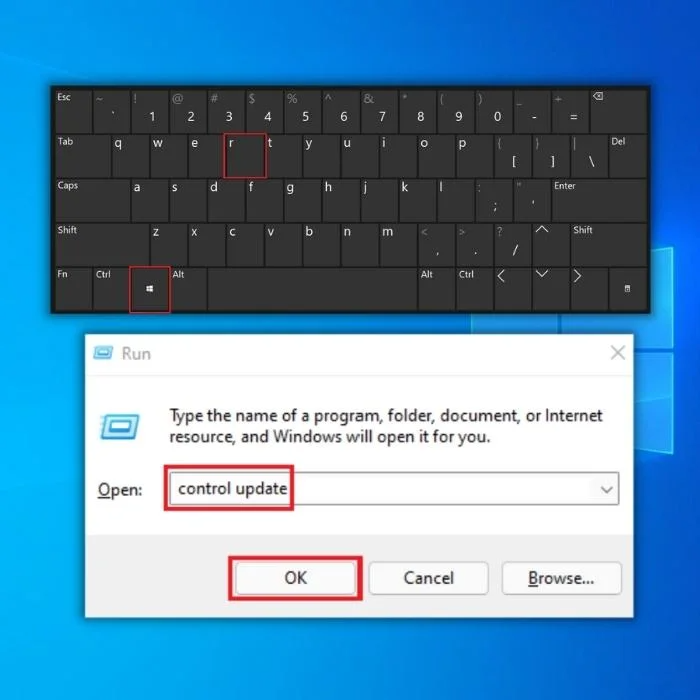
- Dans la fenêtre suivante, cliquez sur "Dépannage" et "Dépannage supplémentaire".

- Dans la fenêtre suivante, cliquez sur "Adaptateur réseau" et "Exécuter le programme de dépannage".

- Une fois les problèmes détectés résolus, redémarrez votre ordinateur et vérifiez si le problème Wi-Fi persiste.
Quatrième méthode - Mettre à jour le pilote de votre adaptateur sans fil
- Appuyez sur les touches "Windows" et "R" et tapez "devmgmt.msc" dans la ligne de commande, puis appuyez sur "Entrée".

- Dans la liste des périphériques, développez "Adaptateurs réseau", faites un clic droit sur votre adaptateur Wi-Fi et cliquez sur "Mettre à jour les pilotes".

- Sélectionnez "Rechercher automatiquement des pilotes" et suivez les invites suivantes pour installer complètement le nouveau pilote de votre adaptateur Wi-Fi.

- Vous pouvez également consulter le site web du fabricant pour obtenir le dernier pilote de votre adaptateur Wi-Fi.
Dernières paroles
Si l'une de nos méthodes a permis de résoudre votre problème Wi-Fi, vous êtes libre de la partager avec vos amis et votre famille. Cependant, si rien n'a fonctionné, nous vous suggérons de contacter un professionnel de l'informatique pour vous aider à obtenir une connexion Wi-Fi stable pour votre ordinateur.
Questions fréquemment posées
Pourquoi mon ordinateur portable se déconnecte-t-il constamment de mon réseau sans fil ?
Si votre ordinateur portable se déconnecte de votre réseau sans fil, cela peut être dû à plusieurs raisons. L'une d'entre elles est que le routeur sans fil est trop éloigné de l'ordinateur portable. Une autre possibilité est que trop d'appareils sont connectés au routeur sans fil et que le signal est surchargé. Une autre possibilité est l'interférence d'un autre appareil utilisant la même fréquence que le routeur sans fil.
Comment modifier les paramètres d'alimentation de mon adaptateur réseau sans fil ?
Vous devez accéder à l'onglet Gestion de l'alimentation pour modifier les paramètres d'alimentation de votre adaptateur réseau sans fil. À partir de là, vous pouvez modifier les paramètres d'alimentation en fonction de vos besoins. Par exemple, vous pouvez choisir d'éteindre l'adaptateur pour économiser de l'énergie lorsque votre ordinateur est inactif pendant un certain temps, ou vous pouvez choisir de le laisser allumé en permanence.
Quel type de connexion Internet un ordinateur portable utilise-t-il ?
Un ordinateur portable utilise généralement un adaptateur wifi pour se connecter à l'internet. L'adaptateur wifi permet à l'ordinateur portable de se connecter à un réseau sans fil, ce qui lui donne accès à l'internet. D'autres adaptateurs peuvent connecter un ordinateur portable à l'internet, mais le wifi est le plus courant.
Comment vérifier ma connexion wifi si mon ordinateur portable ne cesse de se déconnecter ?
Si votre ordinateur portable ne cesse de se déconnecter de votre connexion wifi, il y a plusieurs choses que vous pouvez faire pour résoudre le problème. Tout d'abord, essayez de redémarrer votre routeur et votre modem. Si cela ne fonctionne pas, essayez de rapprocher votre ordinateur portable du routeur. Si vous avez toujours des problèmes, vous pouvez essayer de réinitialiser votre connexion wifi.
Pourquoi mon ordinateur portable perd-il sa connexion internet de manière aléatoire ?
Il y a plusieurs raisons pour lesquelles votre ordinateur portable peut perdre la connexion internet de manière aléatoire. Il peut s'agir d'un problème avec le réseau Wi-Fi lui-même ou d'un problème avec les connexions réseau entre votre ordinateur portable et le routeur. Si vous rencontrez ce problème, il est recommandé de le dépanner afin d'en déterminer la cause première.
Comment se connecter à un réseau sans fil ?
Pour vous connecter à un réseau sans fil, vous devez régler les paramètres de votre réseau Wifi. Pour ce faire, accédez au menu des paramètres de votre appareil et sélectionnez l'option de connexion à un réseau sans fil. Une fois que vous avez sélectionné le réseau approprié, vous devez entrer le mot de passe de ce réseau pour y accéder.
Comment trouver les adresses de mes serveurs DNS ?
Pour trouver les adresses de vos serveurs DNS, vous pouvez utiliser l'outil nslookup, qui vous permet d'interroger les serveurs DNS et d'obtenir des informations sur les noms de domaine. Vous pouvez également utiliser l'outil dig, qui est similaire à nslookup mais fournit plus d'informations. Pour utiliser l'un ou l'autre de ces outils, vous devez connaître l'adresse IP du serveur DNS que vous souhaitez interroger.

